HP ProDesk 400 G2 Microtower PC Bedienungsanleitung
Stöbern Sie online oder laden Sie Bedienungsanleitung nach Nein HP ProDesk 400 G2 Microtower PC herunter. HP ProDesk 400 G2 Base Model Microtower PC Benutzerhandbuch
- Seite / 52
- Inhaltsverzeichnis
- LESEZEICHEN
- Guida di riferimento hardware 1
- Informazioni su questa guida 3
- Sommario 5
- Assistant 7
- Posizione del numero di serie 9
- 2 Aggiornamenti hardware 11
- Moduli DIMM 18
- DIMMs DDR3-SDRAM 18
- Installazione moduli DIMM 19
- Posizioni delle unità 26
- Lucchetto per cavo 40
- Lucchetto 41
- A Sostituzione della batteria 46
- B Scariche elettrostatiche 49
- Precauzioni unità ottica 51
- Trasporto, preparazione 51
- Indice analitico 52
Inhaltsverzeichnis
Guida di riferimento hardwareHP ProDesk 400 G2 Microtower
4 Capitolo 1 Caratteristiche del prodotto
2 Aggiornamenti hardwareCaratteristiche di gestione semplificataIl computer possiede delle caratteristiche che ne rendono più facile la manutenzione e
Rimozione del pannello di accesso al computerPer accedere ai componenti interni è necessario rimuovere il pannello di accesso:1. Rimuovere/sganciare g
Riposizionamento del pannello di accesso al computerPosizionare il pannello sul computer (1), quindi farlo scorrere in avanti (2) e stringere la vite
Rimozione del frontalino anteriore1. Rimuovere/sganciare gli eventuali dispositivi di sicurezza che impediscono l'apertura delcomputer.2. Rimuove
Rimozione di un coperchietto dell'unità otticaAlcuni modelli sono dotati di un coperchietto del frontalino che protegge l'alloggiamento di u
Riposizionamento del pannello anterioreInserire i tre ganci sul lato inferiore del frontalino nei fori rettangolari sullo chassis (1) quindi ruotare i
N. Connettore della scheda disistemaEtichetta della schedadi sistemaColore Componente4 PCI Express x16 X16PCIEXP nero Scheda di espansione5 Porta seri
Installazione di memoria aggiuntivaIl computer è dotato di moduli di memoria (DIMM) DDR3-SDRAM.Moduli DIMMGli zoccoli di memoria sulla scheda di siste
Inserimento dei moduli DIMM nei rispettivi zoccoliSulla scheda di sistema sono disponibili due zoccoli per moduli DIMM, uno per canale. Gli zoccolison
© Copyright 2014 Hewlett-PackardDevelopment Company, L.P.Microsoft e Windows sono marchi registratinegli Stati Uniti del gruppo di aziendeMicrosoft.Le
4. Scollegare il cavo di alimentazione dalla presa di alimentazione e scollegare eventualiperiferiche esterne.ATTENZIONE: Prima di aggiungere o rimuov
Rimozione e installazione di una scheda di espansioneIl computer è inoltre dotato di tre slot di espansione PCI Express x1 e di uno slot di espansione
8. Prima di installare una scheda di espansione, rimuovere quella esistente oppure il coperchiodello slot di espansione.NOTA: Prima di rimuovere una s
c. Per togliere una scheda PCI Express x16, estrarre dalla scheda il braccio di fermo sul retrodello zoccolo di espansione e far oscillare delicatamen
11. Per installare una nuova scheda di espansione, tenere la scheda esattamente sopra lo zoccolodi espansione della scheda di sistema, quindi spostarl
16. Bloccare gli eventuali dispositivi di sicurezza sganciati durante la rimozione del pannello diaccesso al computer.17. Riconfigurare il computer se
Posizioni delle unità1 Alloggiamento unità ottica sottile2 Alloggiamento da 3,5" per unità disco rigido interna3 Alloggiamento da 2,5" per u
Rimozione e installazione di unitàDurante l'installazione delle unità, attenersi alle seguenti linee guida:●L'unità disco rigido Serial ATA
Rimozione di un’unità ottica sottile1. Rimuovere/sganciare gli eventuali dispositivi di sicurezza che impediscono l'apertura delcomputer.2. Rimuo
7. Spingere la linguetta di rilascio verde sul lato destro posteriore dell'unità verso il centro dell'unità(1), spingere la parte posteriore
Informazioni su questa guidaContiene informazioni di base per l’aggiornamento dei computer HP ProDesk Business PC.AVVERTENZA! Il testo presentato in q
Installazione di un’unità ottica sottile1. Rimuovere/sganciare gli eventuali dispositivi di sicurezza che impediscono l'apertura delcomputer.2. R
9. Far scorrere l’unità ottica attraverso il frontalino (1) fino a sistemarla nell'alloggiamento, di modoche la levetta verde raggiunga una posiz
Rimozione di un'unità disco rigido interna da 3,5"NOTA: Verificare di aver effettuato un backup dei dati presenti sulla vecchia unità disco
7. Rimuovere le quattro viti di montaggio 6-32 (1) ed estrarre l'unità dall'alloggiamento (2).Rimozione e installazione di unità 27
Installazione di un'unità disco rigido interna da 3,5"1. Rimuovere/sganciare gli eventuali dispositivi di sicurezza che impediscono l'a
7. Collegare il cavo di alimentazione (1) e il cavo dati (2) alla parte posteriore dell'unità disco rigido.8. Se si installa una nuova unità, col
Rimozione di un'unità disco rigido interna da 2,5"NOTA: Verificare di aver effettuato un backup dei dati presenti sulla vecchia unità disco
7. Rimuovere le quattro viti di montaggio 6-32 (1) ed estrarre l'unità dall'alloggiamento (2).Rimozione e installazione di unità 31
Installazione di un'unità disco rigido interna da 2,5"1. Rimuovere/sganciare gli eventuali dispositivi di sicurezza che impediscono l'a
7. Collegare il cavo di alimentazione (1) e il cavo dati (2) alla parte posteriore dell'unità disco rigido.8. Se si installa una nuova unità, col
iv Informazioni su questa guida
Lucchetto per cavo34 Capitolo 2 Aggiornamenti hardware
LucchettoBlocco di sicurezza PC HP Business1. Fissare il cavo di sicurezza avvolgendolo attorno a un oggetto stabile.Installazione di un dispositivo d
2. Inserire il blocco cavo nell'apposito slot per il blocco cavo sul retro del monitor e fissare il bloccoal monitor inserendo la chiave nel foro
4. Utilizzare il sostegno fornito nel kit per fissare gli altri dispositivi periferici posizionando il cavodel dispositivo al centro del sostegno (1)
6. Rimuovere la vite a testa zigrinata dal retro del computer.7. Avvitare il blocco allo chassis nel foro della vite a testa zigrinata mediante la vit
8. Inserire lo spinotto del cavo di sicurezza nel fermo (1) e premere il pulsante (2) per attivare ilblocco. Per disattivarlo, utilizzare la chiave fo
A Sostituzione della batteriaLa batteria installata sul computer alimenta l'orologio in tempo reale. Utilizzare batterie sostitutiveequivalenti a
7. A seconda del tipo di supporto presente, attenersi alle istruzioni seguenti per sostituire labatteria.Tipo 1a. Estrarre la batteria dal supporto.b.
b. Inserire la nuova batteria e riposizionare il fermo.NOTA: Una volta riposizionata la batteria, procedere come segue per completare la procedura.8.
B Scariche elettrostaticheUna scarica di elettricità statica proveniente da un dito o da un altro conduttore potrebbe danneggiarele schede del sistema
Sommario1 Caratteristiche del prodotto ...
C Linee guida di funzionamento delcomputer, manutenzione ordinaria epreparazione per il trasportoLinee guida di funzionamento del computer e manutenzi
Precauzioni unità otticaDurante il funzionamento o la pulizia dell'unità ottica, accertarsi di osservare le seguenti direttive.Funzionamento●Non
Indice analiticoBblocchiBlocco di sicurezza PCHP Business 35Ccollegamenti della scheda disistema 10componenti del pannelloanteriore 2componenti del pa
Appendice B Scariche elettrostatiche ...
1 Caratteristiche del prodottoCaratteristiche di configurazione standardLe caratteristiche di possono variare a seconda del modello. Per assistenza e
Componenti del pannello anterioreLa configurazione dell'unità può variare a seconda del modello. Alcuni modelli sono dotati di uncoperchietto del
Componenti del pannello posteriore1 Connettore per il cavo d'alimentazione 7 Connettore line-out per dispositivi audioalimentati (verde)2Connet



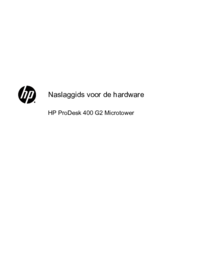

















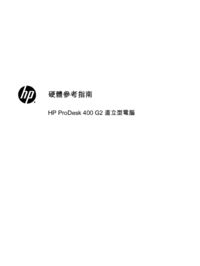












 (51 Seiten)
(51 Seiten) (130 Seiten)
(130 Seiten) (32 Seiten)
(32 Seiten) (4 Seiten)
(4 Seiten) (90 Seiten)
(90 Seiten) (31 Seiten)
(31 Seiten) (98 Seiten)
(98 Seiten) (95 Seiten)
(95 Seiten) (24 Seiten)
(24 Seiten) (25 Seiten)
(25 Seiten) (119 Seiten)
(119 Seiten) (35 Seiten)
(35 Seiten) (48 Seiten)
(48 Seiten)







Kommentare zu diesen Handbüchern